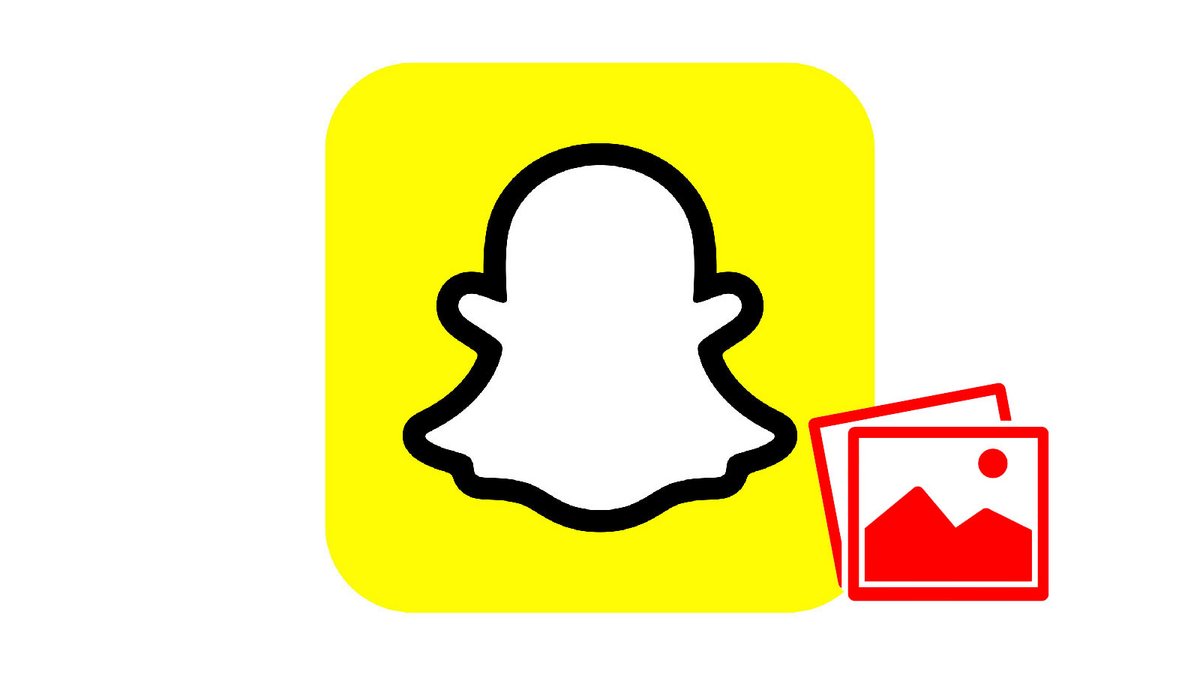
Câu chuyện là những câu chuyện ngắn mà Snapchatters đăng lên thông qua dòng thời gian của Snaps. Đó là một cách thú vị để kể về một ngày của bạn, chia sẻ một sự kiện hoặc bày tỏ tâm trạng hiện tại của bạn. Để thân thiện hơn với người dùng, mạng xã hội thậm chí còn cho phép các liên hệ tham gia vào Câu chuyện của bạn bè họ!
Bằng cách tạo và xuất bản Câu chuyện trên Snapchat, bạn chia sẻ khoảnh khắc thực của cuộc sống với những người thân yêu của mình. Giống như trên các mạng xã hội khác, Câu chuyện trên Snapchat sẽ hiển thị trong 24 giờ sau khi nó được đăng. Phần thưởng bổ sung của ứng dụng là bạn có thể gửi Snaps cho Câu chuyện của bạn bè và ngược lại. Trên Snapchat, bạn có thể cùng nhau viết nên câu chuyện của mình! Để khám phá sự phức tạp của ứng dụng về chủ đề này và nói chung hơn về mọi thứ liên quan đến tương tác với các Snapchatters khác, hãy khám phá ngay bài viết của chúng tôi có tựa đề “Làm thế nào để quản lý danh bạ và tin nhắn của bạn trên Snapchat? “. Có một số cách để xuất bản một Câu chuyện, chúng ta hãy cùng nhau xem trong bài hướng dẫn này.
Đăng một câu chuyện trên Snapchat
1. Đầu tiên, mở ứng dụng Snapchat bằng cách chạm vào biểu tượng con ma nhỏ màu trắng nổi tiếng được vẽ trên nền màu vàng. Bạn đang ở trên trang chủ, nghĩa là trên màn hình cho phép bạn chụp Snaps. Tùy ý chọn Ống kính bằng cách nhấn mặt cười ở bên phải của nút lớn ở giữa, sau đó vuốt để chọn từ các khả năng khác nhau.
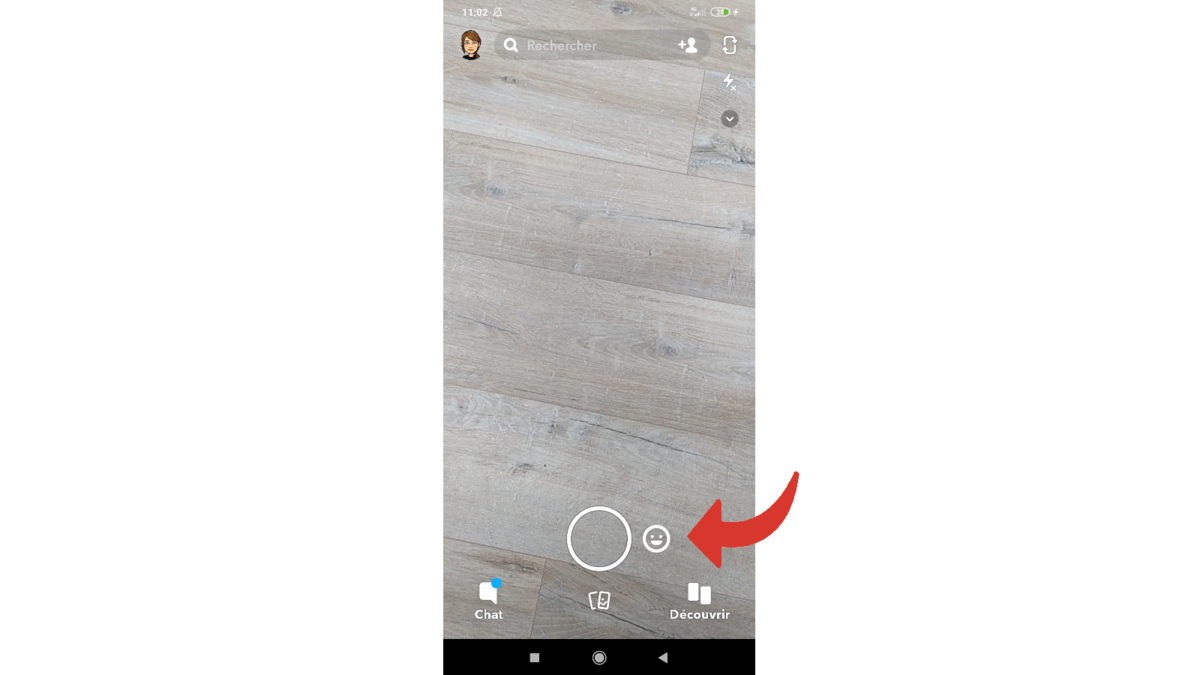
2. Sau đó, bạn có thể chụp ảnh. Trong trường hợp này, hãy đóng khung hình ảnh và nhấn nút lớn ở giữa.
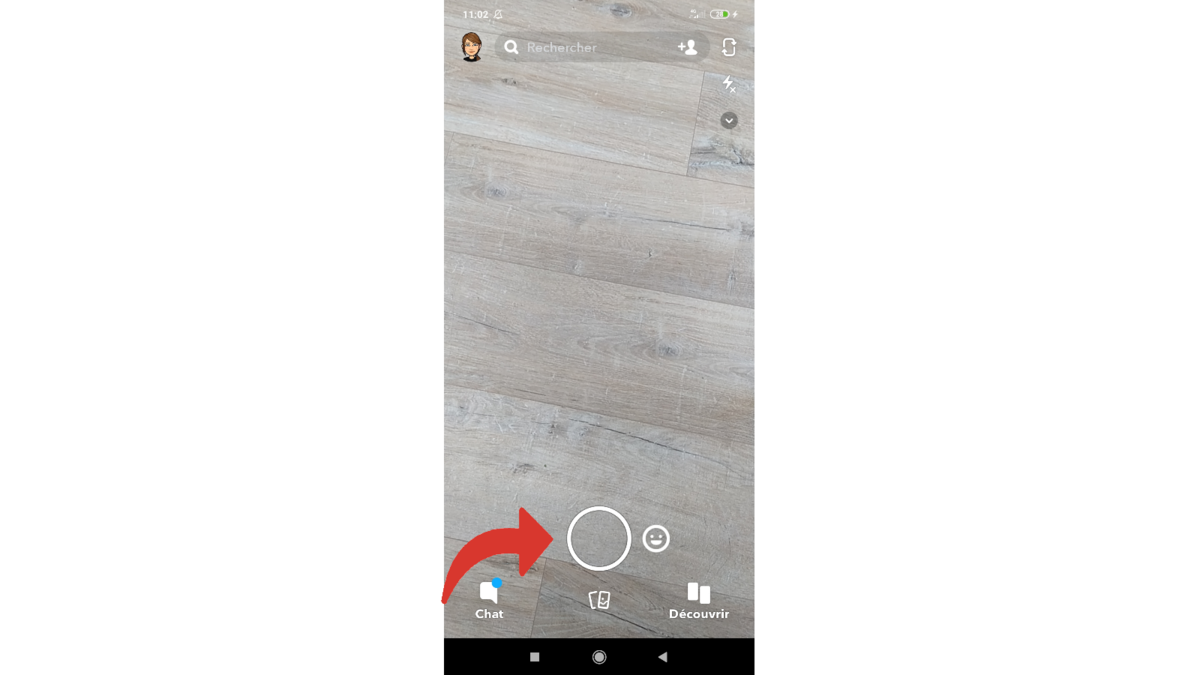
Bạn cũng có thể quay video. Sau đó, cần phải duy trì áp lực trên cùng một nút này trong suốt thời gian của phim.
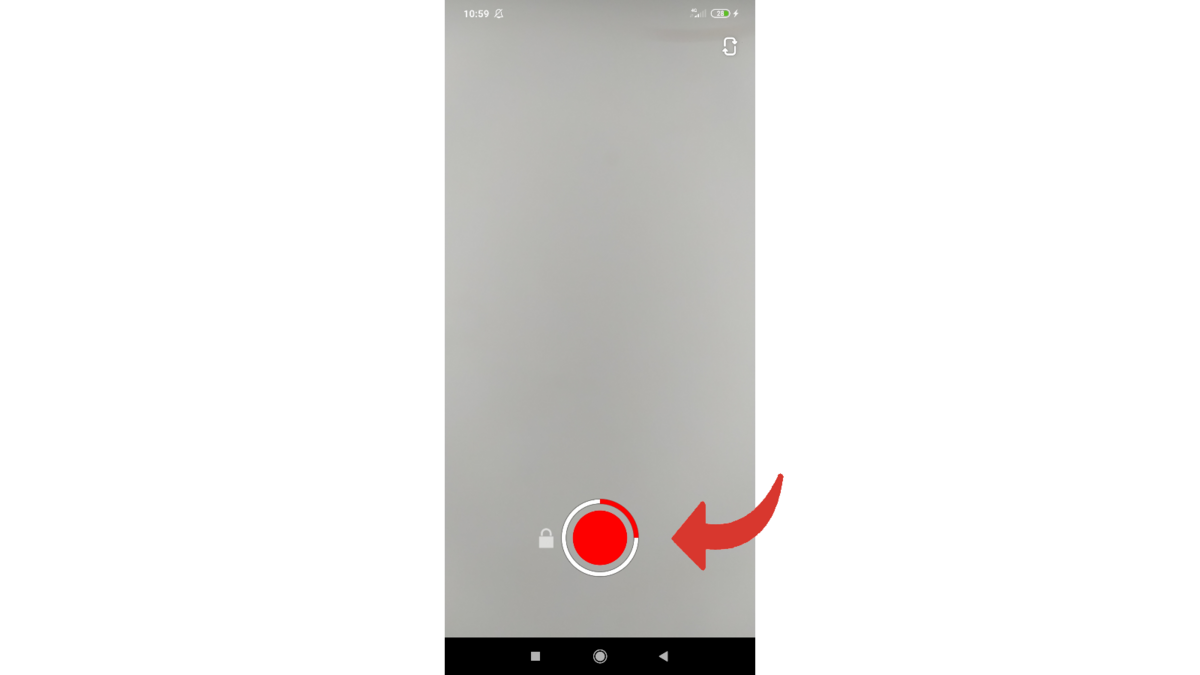
3. Sau khi nội dung bạn muốn có trong hộp, bạn có thể tùy chỉnh nội dung Snap to the heart của mình bằng nhiều công cụ có sẵn cho bạn. Họ đang đợi bạn, được căn chỉnh một cách khôn ngoan theo chiều dọc, ở bên phải màn hình.
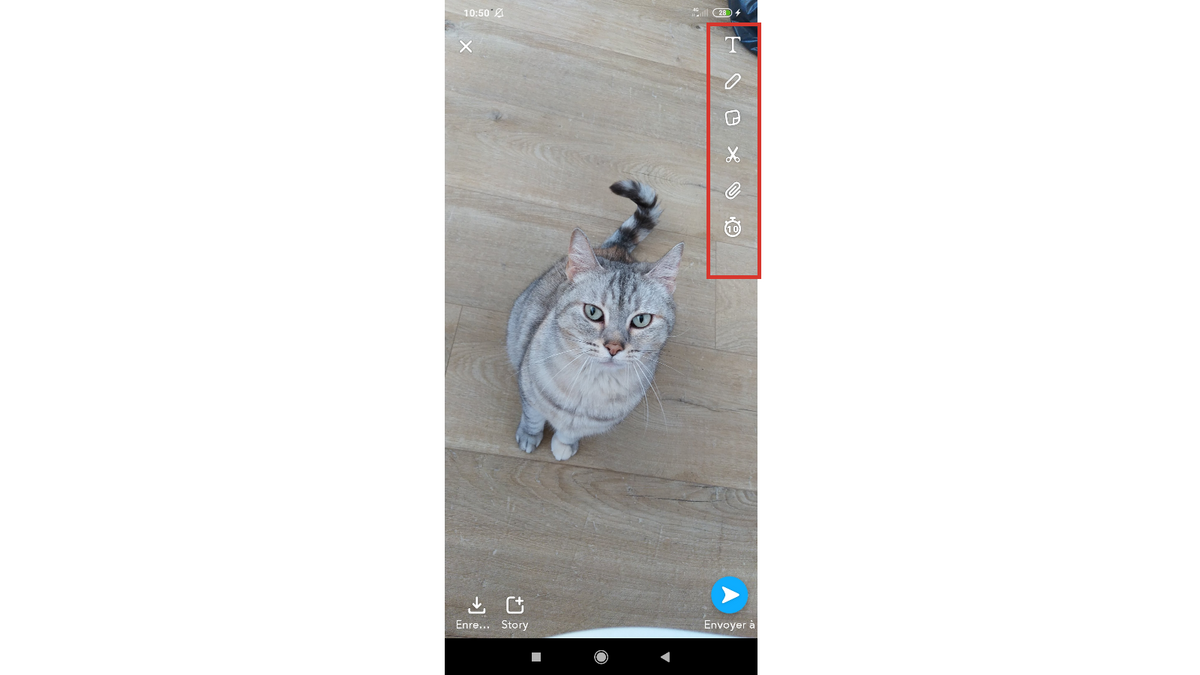
4. Nhờ những công cụ này, bạn có thể thêm văn bản vào Snap của mình, ngoài ra còn có biểu tượng cảm xúc, nhãn dán (được cá nhân hóa hoặc không), vẽ trên hình ảnh, cắt bỏ một phần của hình ảnh để định hình lại, ghép nối liên kết trang web hoặc thậm chí xác định thời lượng của Snap … Nói tóm lại, thực sự cần phải làm gì đó để tạo ra nội dung bạn muốn.
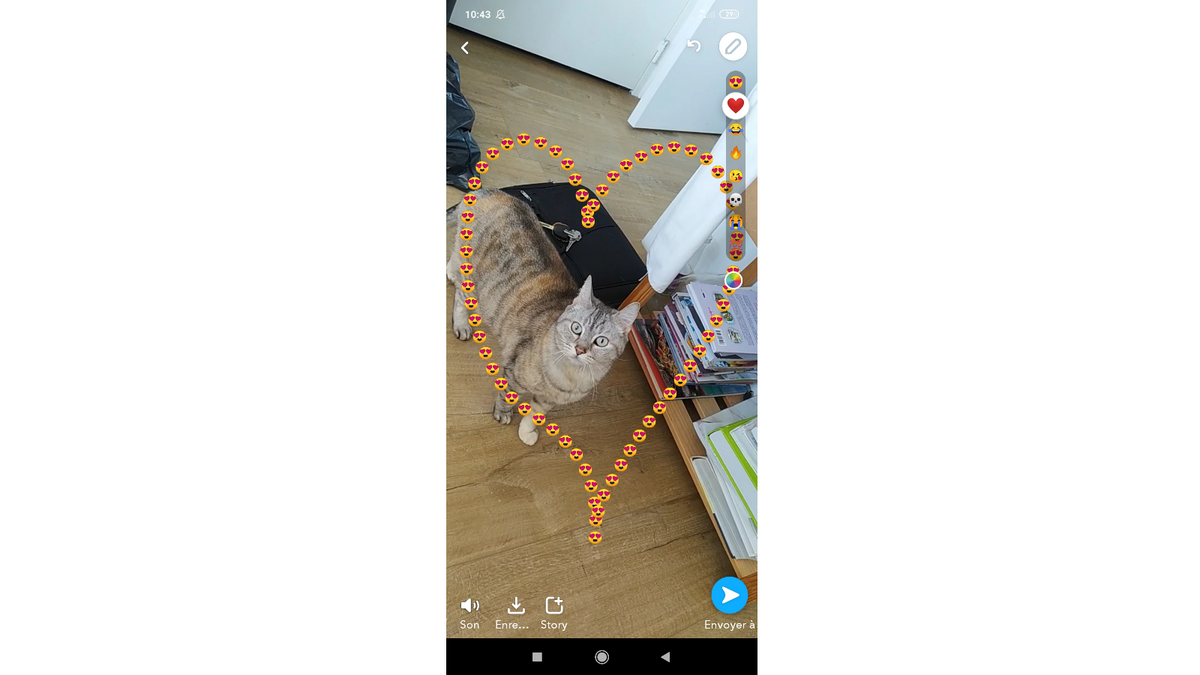
5. Khi bạn hài lòng với Snap của mình và quyết định xuất bản nó dưới dạng Câu chuyện, bạn có hai lựa chọn. Cách nhanh nhất là bấm ” Câu chuyện »Kèm theo hình vẽ đại diện cho hình vuông có dấu« + và nằm ở cuối màn hình, bên trái. Sau vài giây tải, Truyện sẽ được xuất bản. Sau đó, bạn có thể xem nó trên trang cá nhân của mình.
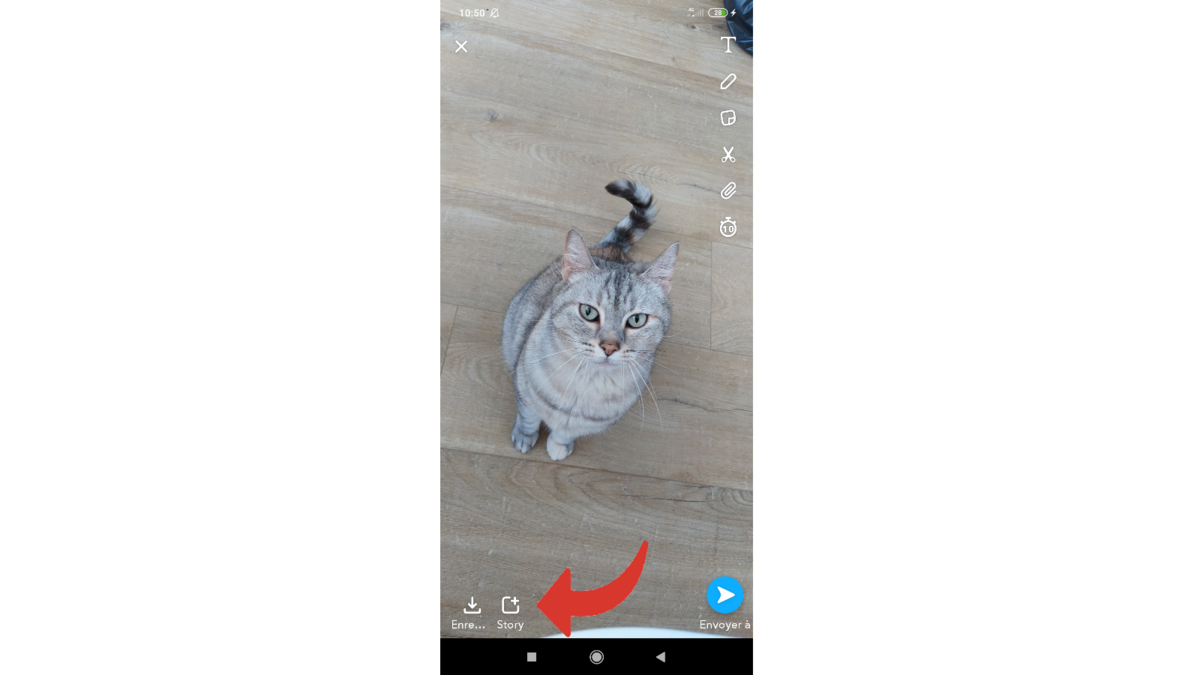
6. Bạn cũng có thể nhấn ” Gửi đến »Mà bạn có thể thấy ở cuối màn hình bên phải, kèm theo biểu tượng màu xanh lam.

7. Trên trang sau đó xuất hiện, bạn có thể thấy các khả năng khác nhau để chia sẻ Câu chuyện của mình. Chọn dòng ” Câu chuyện của tôi ”Nằm ở vị trí đầu tiên trong phần“ Những câu chuyện ” trên đầu của trang.
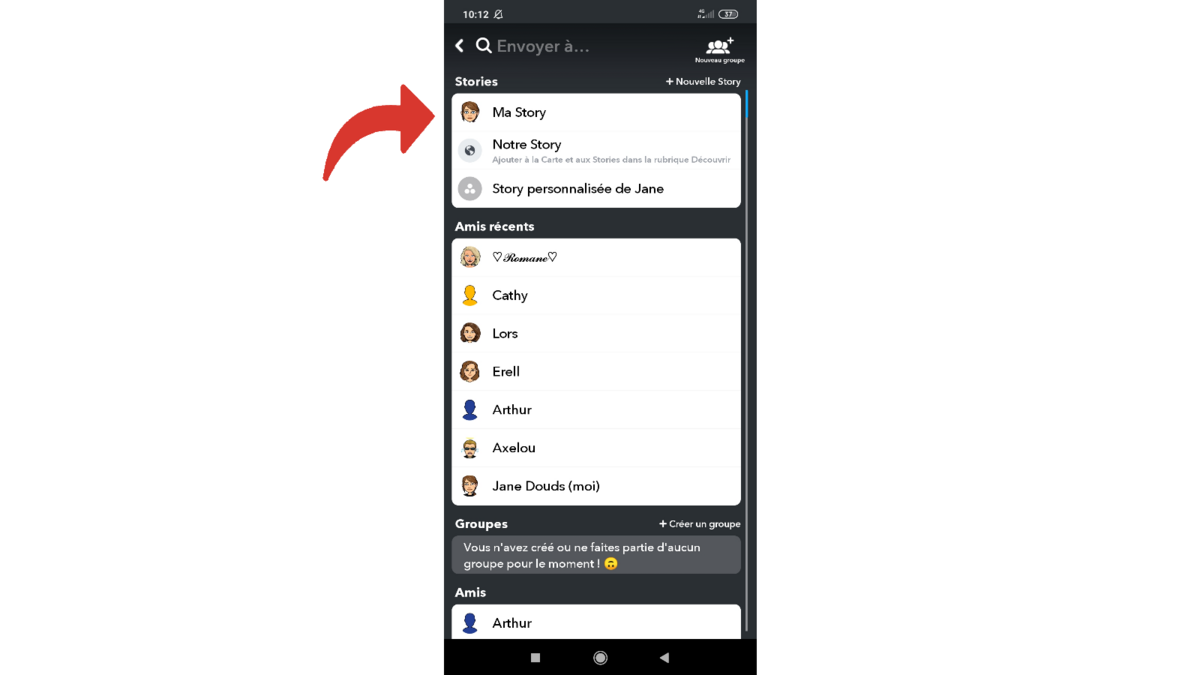
8. Bây giờ hãy chọn biểu ngữ màu xanh lam “ Câu chuyện của tôi ở cuối màn hình để xác nhận bài đăng.
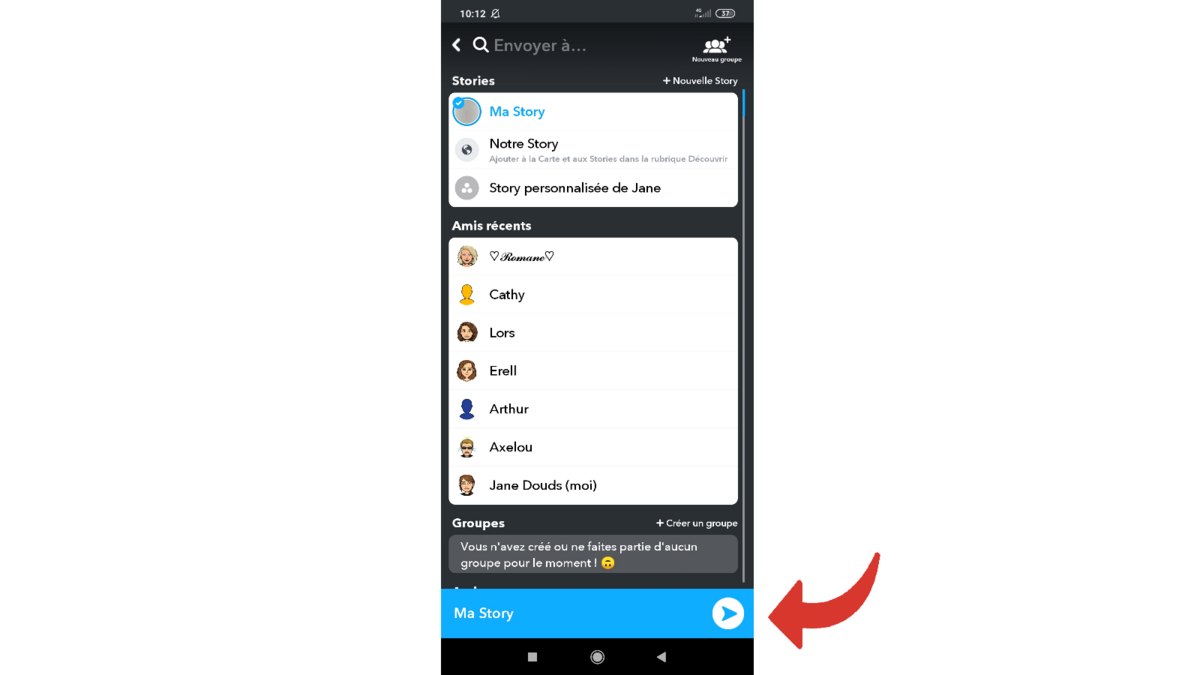
Đăng câu chuyện Snapchat qua trang hồ sơ
1. Cũng có thể xuất bản Câu chuyện từ trang cá nhân của bạn. Sau khi ứng dụng được mở, hãy nhấn vào hình đại diện của bạn, nằm ở trên cùng bên trái của màn hình, để đến đó.
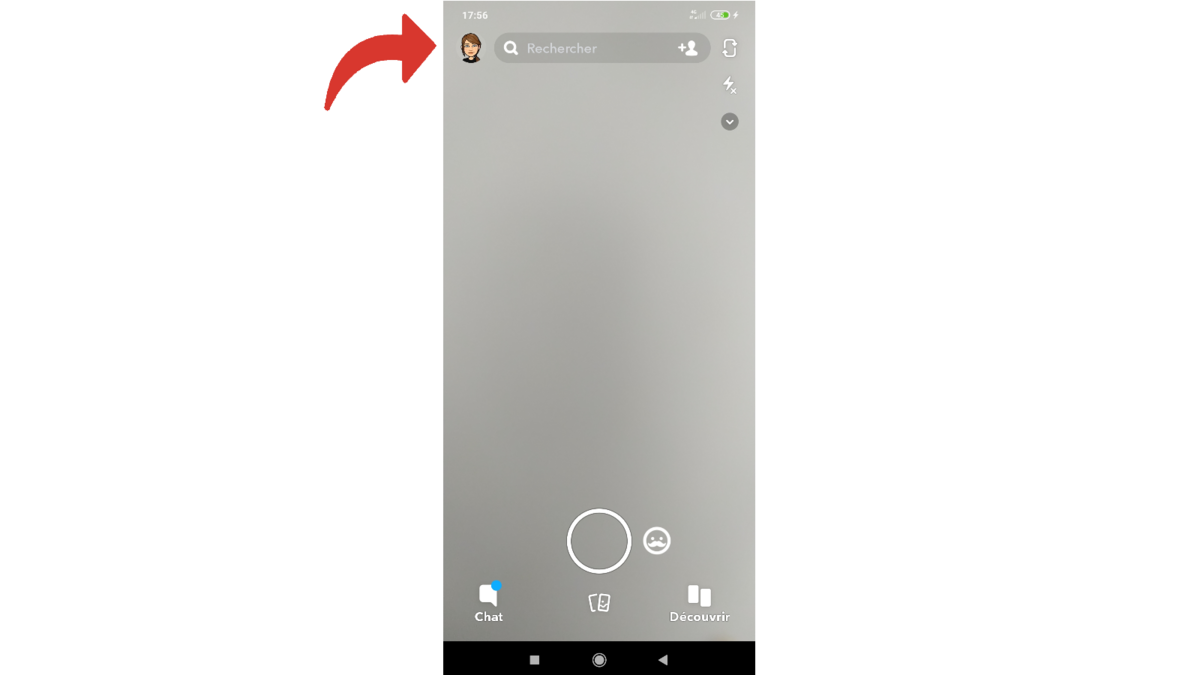
2. Bây giờ bạn đang ở trên trang cá nhân của mình. Trong danh mục ” Những câu chuyện “, ở đầu trang, hãy chọn” Thêm vào câu chuyện của tôi “.
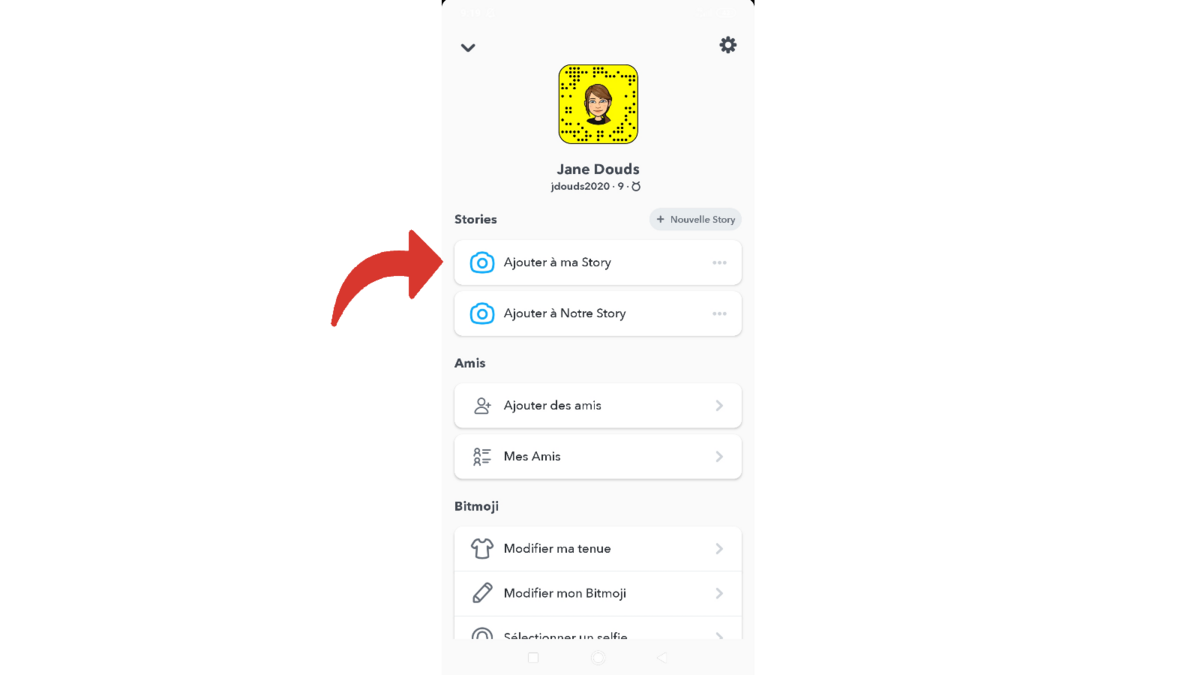
3. Máy ảnh hiện đã được mở. Tùy ý chọn Ống kính để tùy chỉnh Câu chuyện của bạn. Trong trường hợp này, hãy nhấn vào biểu tượng mặt cười ở bên phải nút tròn ở cuối màn hình, sau đó vuốt để lựa chọn. Sau đó, chụp chính xác Snap của bạn bằng cách sử dụng nút lớn. Nhấn một lần để chụp ảnh, nhấn và giữ để quay video.
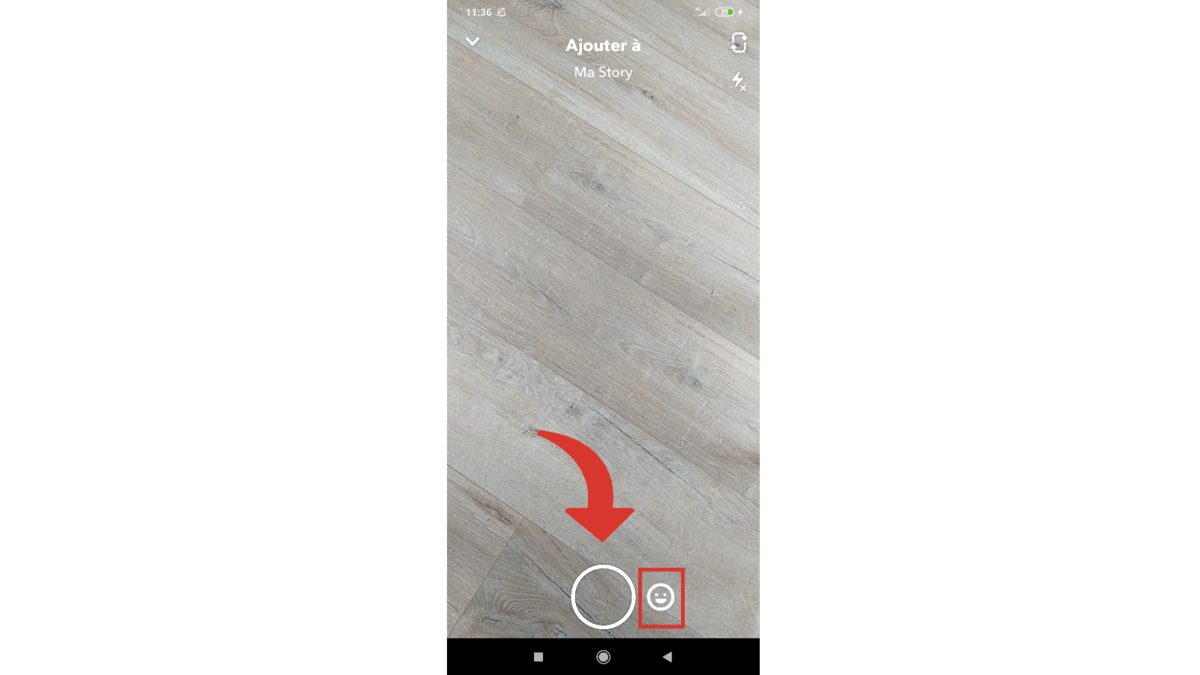
4. Nếu muốn, bạn có thể tùy chỉnh Câu chuyện trong tương lai của mình với nội dung của hộp công cụ được xếp theo chiều dọc ở trên cùng bên phải của màn hình.
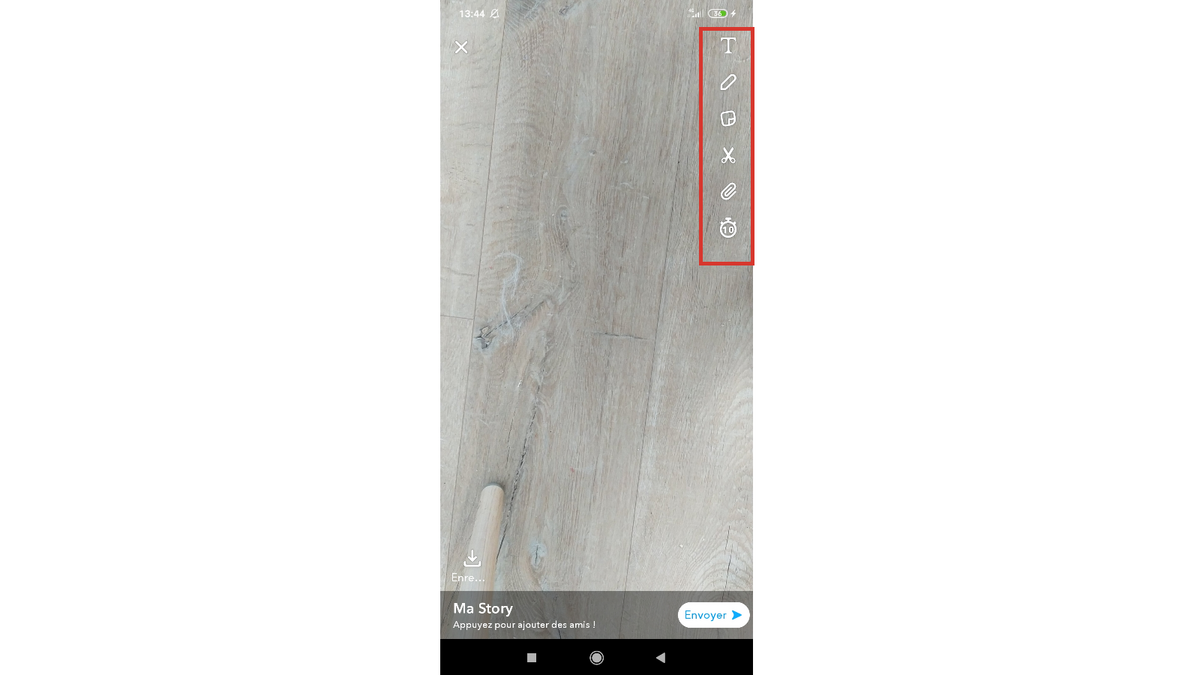
5. Sau đó, chỉ cần chạm vào “ Gửi “.
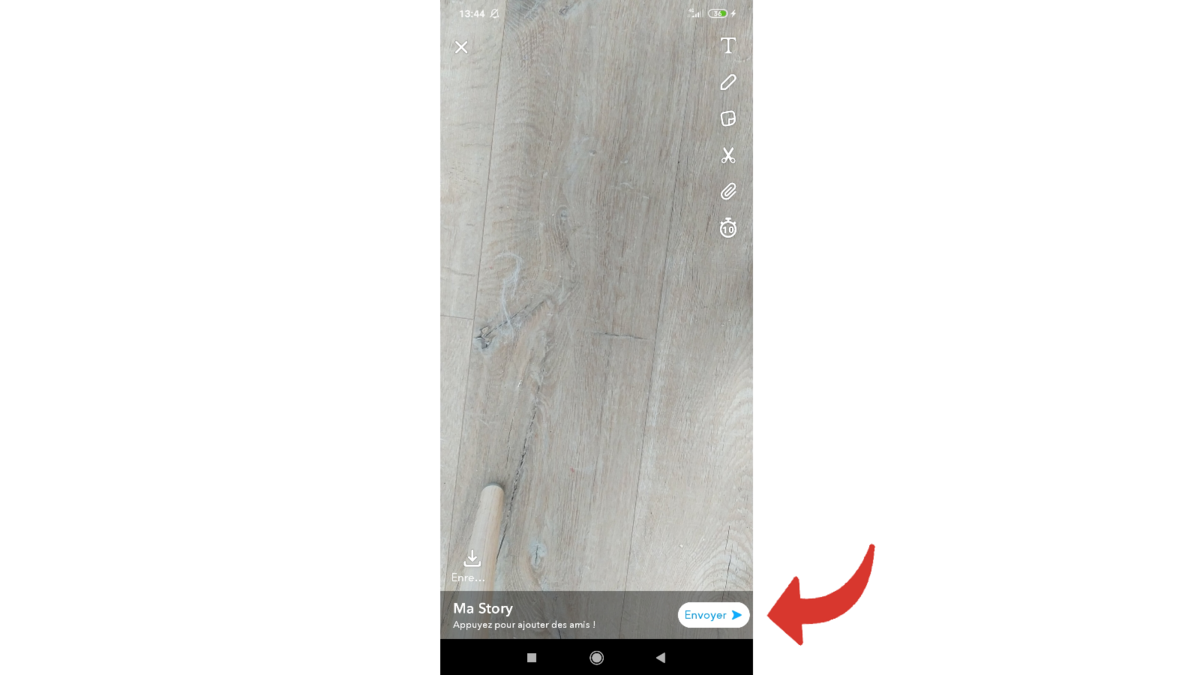
Câu chuyện của bạn sẽ trực tuyến vài giây sau hành động cuối cùng này và sẽ vẫn hiển thị trong 24 giờ. Tất nhiên, ngay cả trong thời kỳ này, không có gì được thiết lập bằng đá. Bạn sẽ có thể thêm Snaps bổ sung vào Câu chuyện của mình bất kỳ lúc nào hoặc xóa nó khỏi mạng sớm hơn dự kiến.
Tìm các hướng dẫn của chúng tôi để giúp bạn tổ chức đúng cách máy trạm của mình trên Windows 10:
- Làm cách nào để thêm một số liên lạc trên Snapchat?
- Làm cách nào để chặn một số liên lạc trên Snapchat?
- Làm cách nào để tìm danh bạ điện thoại trên Snapchat?
- Làm cách nào để đăng câu chuyện riêng tư trên Snapchat?
- Làm cách nào để rời khỏi một nhóm trên Snapchat?
- Làm cách nào để xóa một số liên lạc trên Snapchat?
- Làm thế nào để mở khóa tài khoản trên Snapchat?
- Làm thế nào để tạo một nhóm trên Snapchat?
- Làm thế nào để thực hiện cuộc gọi thoại trên Snapchat?
- Làm thế nào để gọi điện video trên Snapchat?
- Làm thế nào để lưu tin nhắn trên Snapchat?
- Làm thế nào để gửi một hình ảnh từ điện thoại thông minh của bạn đến Snapchat?
- Làm thế nào để giới hạn tuổi thọ của một cái nháy mắt trên Snapchat?
- Làm cách nào để chú thích một ảnh chụp nhanh trên Snapchat?
- Làm cách nào để thêm nhãn dán hoặc ảnh gif vào snap trên Snapchat?
- Làm thế nào để tạo nhãn dán trên Snapchat?
- Làm cách nào để thêm liên kết vào snap trên Snapchat?
- Làm thế nào để gửi tin nhắn thoại trên Snapchat?
- Làm thế nào để đăng lại một snap trên Snapchat?
- Làm cách nào để lưu ảnh hoặc video được quay bằng Snapchat?
- Làm cách nào để mở khóa nhanh trên Snapchat?
- Làm cách nào để đăng một câu chuyện công khai trên bản đồ Snapchat?
- Làm cách nào để ghim cuộc trò chuyện trên Snapchat?
